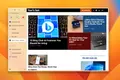Arc が Web ブラウザー エクスペリエンスを変革する 5 つの方法
公開: 2023-05-15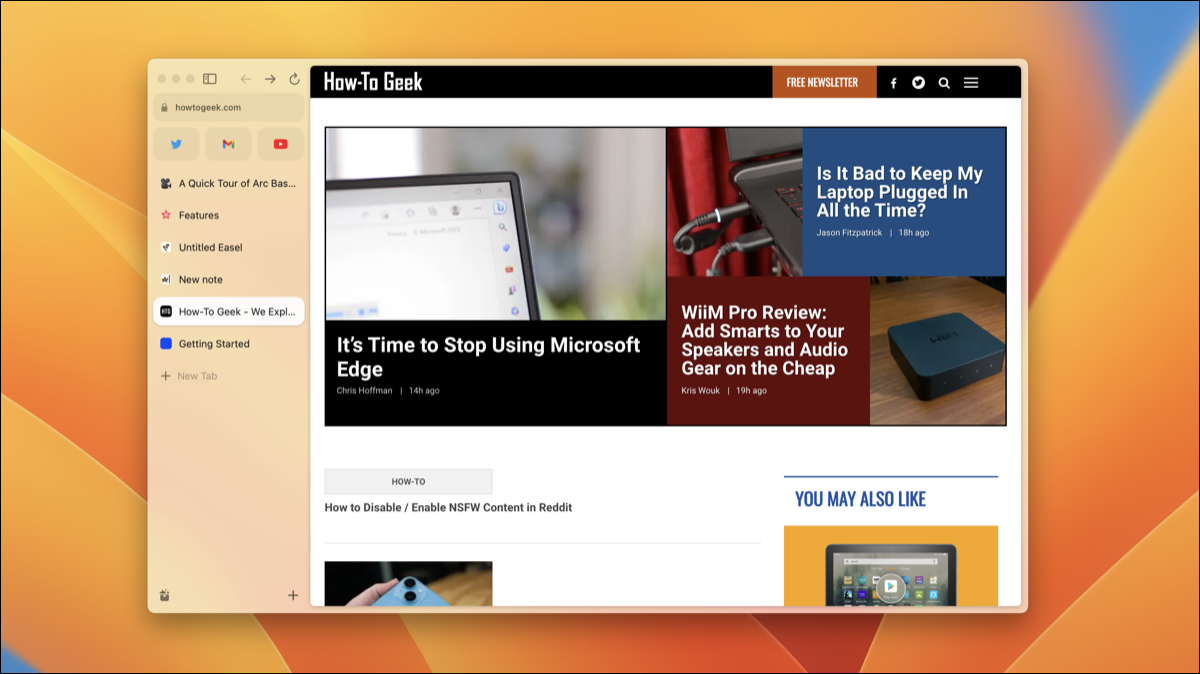
Arc は、Chrome、Edge、Safari などのブラウザとは少し異なる動作をする新しいブラウザです。 本質的には Chromium ベースの Web ブラウザですが、ブラウザと対話する方法によって独特のエクスペリエンスが得られます。
Arc ユーザー インターフェイス
The Browser Company の Arc を初めて起動したときに気づく最も明らかな違いは、ユーザー インターフェイスです。 URL と検索バーを組み合わせたものは画面の上部に表示されず、タブ、ブックマーク、拡張機能も表示されません。 代わりに、すべてが画面左側のサイドバーに表示されます。 その結果、他のブラウザにあるような拡張ボタン用のスペースは (現時点では) なく、少なくともインターフェースは比較的整然としています。
このサイドバーのオンとオフを切り替えて、画面の左端にマウスを置いたときにのみサイドバーが表示される全画面ブラウジング エクスペリエンスを実現できます。 UI はおそらく慣れているものとは少し異なりますが、Arc チームが行った他の設計上の決定の一部とうまく機能します。
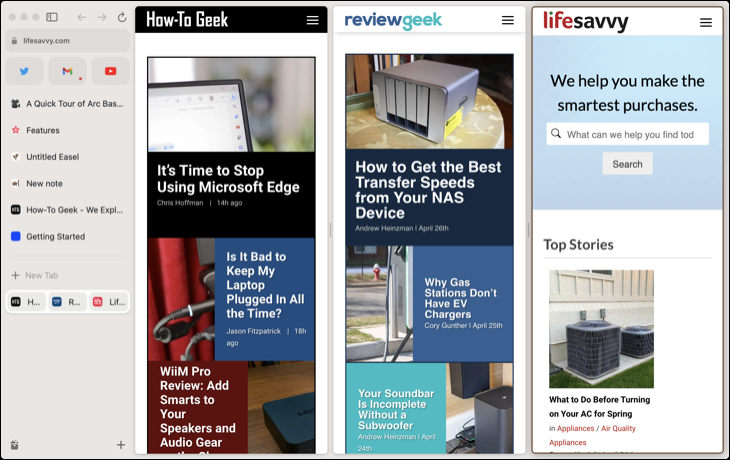
Split View と呼ばれる機能は、同じ名前の macOS 機能とよく似た機能で、一度に最大 4 つのタブを表示できます。 これらのタブはサイドバーにグループ化されて表示されるため、まとめておくことができます。 他のブラウザでこれを行うには、タブを個別のウィンドウに分割する必要があるため、ウィンドウ管理が少し面倒になる可能性があります。
Arc では、現在使用しているタブのセットに応じて、ユーザー インターフェイスに色を付けることもできます。
乱雑なタブを整理する
万が一に備えて、すべてを一度に開いておくほどタブを集めていることに気づきませんか? Arc は、これを変えようとしているブラウザです。 デフォルトでは、Arc はタブを固定しない限り、12 時間後に新しいタブを閉じます。 タイミングは変更できます (最大 30 日) が、タブ プルーニングをオフにすることはできません。
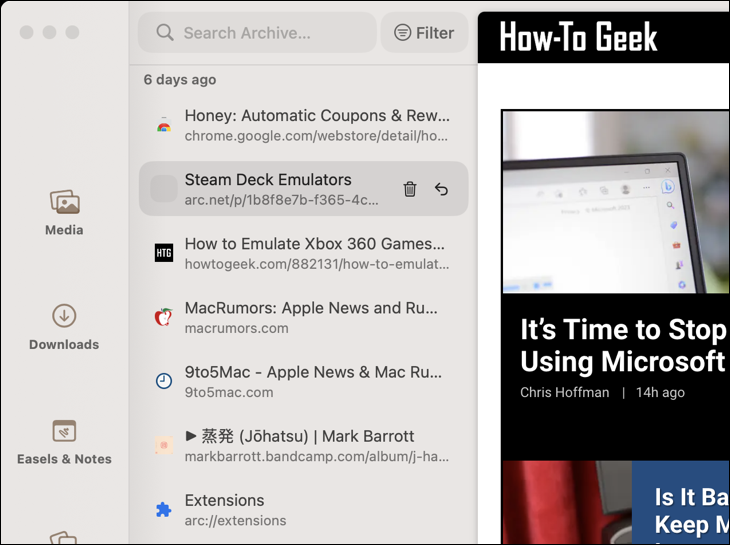
プロアクティブなタブ管理は Arc エクスペリエンスの基礎であり、それがより良いものであると私たちは考えています。 タブが閉じられると (Arc が言うようにアーカイブされると)、専用の「アーカイブされたタブ」セクションにタブが最終的に閉じられた日順に並べられて一覧表示されます。 万人受けするわけではありませんが、タブの使い方をより意識するようになります。
Arc はタブ管理に優れているため、お気に入りとピン留めされたタブ用の専用エリアと、山の一番下に「今日のタブ」用の別のエリアがあります。 昨日の閲覧セッションの混乱に対処する必要がなく、朝に Arc を開くのは非常に爽快です。
コマンド バーを使用して(ほぼ)すべてを実行します
おそらく Arc の最も賢い機能はコマンド バーです。コマンド バーは、実行可能なコマンドを URL と検索バーの組み合わせに直接融合させます。 これは、macOS Spotlight や Alfred や Raycast などのアプリに似ています。 キーボードから手を離さずに、入力するだけで事実上すべての操作が可能になります。
Command+L を押して現在のタブのコマンド バーにアクセスするか、Command+T を押して新しいタブを開いてそこに直接ジャンプします。 ここから、検索クエリ、Web アドレス、またはアクションを入力できます。 アクションには、現在アクティブなタブを保存する「タブを固定」、現在のタブを画面の片側に固定する「分割ビューを追加」、スクリーンショットを撮る「ページ全体をキャプチャ」などが含まれます。
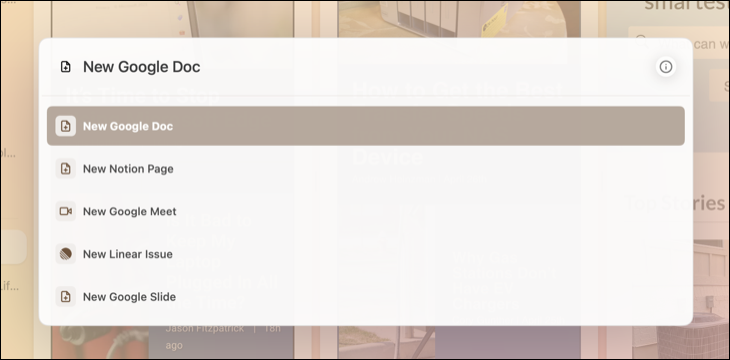
このインターフェイスを使用すると、拡張機能へのアクセス、アーカイブされたタブのリストの表示、設定の確認、他のタブへの切り替え、現在のテーマの編集、新しいスペースへの移動または開始など、考えられるあらゆることを行うことができます。 Google ドキュメントなどの Web サービスもコマンド バーで動作します。 (今のところ) 唯一できていないことは、他のブラウザで一般的である「タブで検索」スタイルのエクスペリエンスを提供することです。
この問題を解決するには、デフォルトの検索エンジンを DuckDuckGo に切り替え、代わりに bang (!htg など) を使用して Web サイトを検索します。
タブをスペースと個別のプロファイルに分割する
タブを整理しておくために、Arc にはスペースと呼ばれる機能が含まれています。 ここでの考え方は、タブを個別の領域に整理して、必要に応じて呼び出せるようにすることです。 個人用、職場用、または学校用のタブに異なるスペースがある場合があります。 スペースごとに色が異なるため、一目で区別できます。
コマンド バーを使用するか、タブを右クリックして [移動] オプションを選択することで、スペース間でタブを移動できます。 インターフェイスが乱雑になりすぎないように、すべてを 1 つのスペースに固定するのではなく、関連するスペース内にタブを固定したままにしてください。


さらに、異なるスペースには異なるプロファイルを持たせることができます。 プロファイルは他のブラウザとほぼ同じように機能し、各プロファイルは独自の ID とデータを持ちます。 ここでの違いは、プロファイルがスペースに適用され、気まぐれに簡単に切り替えることができることです。
そのため、自宅と職場で異なるプロファイルを使用できるため、アカウントを切り替えたり、同時に 2 つのプロファイル ウィンドウを開いたりすることなく、自宅でも職場でも Gmail アカウントにログインできます。 これは革新的ではなく、Safari などのブラウザにも同様のシステムがありますが、Arc のシステムはこれまで見てきた中でより優れた方法の 1 つです。
すぐに使えるブラウザ以上の機能
ほとんどの Web ブラウザは、拡張機能を使用して機能を拡張できるスパルタンな機能を備えています。 Arc は、すぐに使える便利な追加機能がいくつか含まれているという点で異なります。 この利点は、平均的なサードパーティの拡張機能よりもブラウザの他の機能ともう少し緊密に統合できることです。
イーゼルを使用すると、スクラップブックやムードボードを作成できます。 URL バーのカメラ アイコンをクリックする (またはコマンド バーを使用する) と、キャプチャされた Web サイトにリンクする「魔法の」 スクリーンショットを撮ることができます。 テキスト、図形、矢印、独自の描画を追加できます。 これらは、他の Arc ユーザーと共同作業したり、(この例のように) 誰でも閲覧できるように Web に公開したりすることができます。
Arc はメモを取るアプリとしても機能し、メモは標準のタブと並んでタブとして表示されます。 メモは読み取り専用 Web ページとしてオンラインで共有できます。 イーゼルやメモを使用する必要はありませんが、必要に応じて機能が利用でき、分割ビューやコマンド バーなどの機能とうまく連携し、フォルダーやスペースを使用してかなりきちんと整理できます。
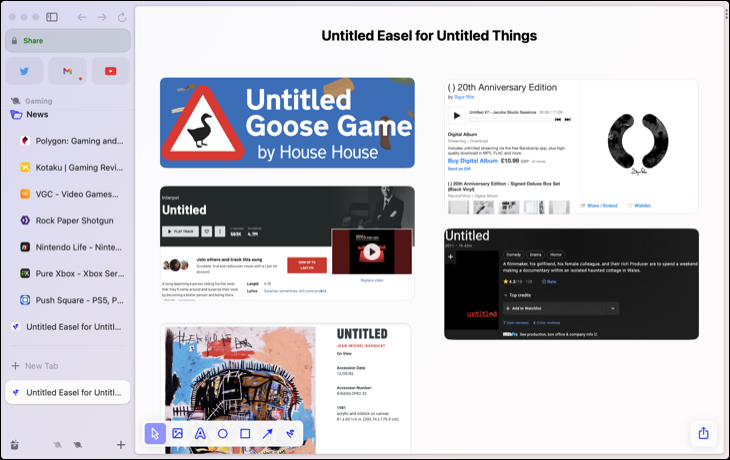
Arc には、iOS 用のモバイル コンパニオン アプリがあり、これを使用すると、タブ、スペースのほか、イーゼルやメモなどの機能に iPhone からアクセスできます。 現在 Android アプリはありませんが、Arc の開発者はいずれかの段階で追加することに興味がある可能性があります。
最後に、Arc にはブーストも含まれています。 これらを使用すると、スタイルシート内の CSS 要素を変更したり、独自のカスタム コードを追加してページの動作を変更したりするなど、頻繁に使用する Web ページに変更を加えることができます。 これらの変更は、関連するブーストを削除するまで保持されます。
これらの機能のほとんどは、拡張機能を適切に組み合わせることで他のブラウザに追加できます。 より確立されたホワイトボード アプリを選択するか、メモを取る機能をブラウザーから切り離すかについては議論がありますが、一部の人にとっては、これらの機能を最も使用するアプリに結び付けることが説得力のある見通しです。
アークではないもの
Arc は多くの機能を備えていますが、Web ブラウザーに欠けている機能がいくつかあります。 最も明らかなのは (2023 年 5 月の執筆時点)、Windows バージョンです。 Arc は macOS でのみ利用可能であり、現時点では Arc ホームページにアクセスするには招待にサインアップする必要があります。 このモバイル アプリは本格的な Web ブラウザーには程遠いため、代わりに「コンパニオン」アプリとして分類されるのはこのためです。
また、Arc には、主要な Web ブラウザーに期待される最適化機能の多くが欠けています。 Mac では、エネルギー消費量の点では Safari には勝てませんし、Apple のブラウザのような滑らかなスクロールもありません。 このことから、最終的な Windows バージョンが Windows ユーザー向けの Edge の効率性と競合できるようになるまでには、おそらくしばらく時間がかかるでしょう。 利点としては、Chromium バックエンドを使用しているため、動作が軽快で、ほとんどのブラウザーのベンチマークで良好なパフォーマンスが得られます。
トラッカーのブロックや広告主の追跡に関しては、Arc は Google Chrome と同じくらいプライバシーが保たれています。つまり、スコアが低いということです。 プライバシーが主な懸念事項である場合は、代わりに Firefox を試してみることをお勧めします。
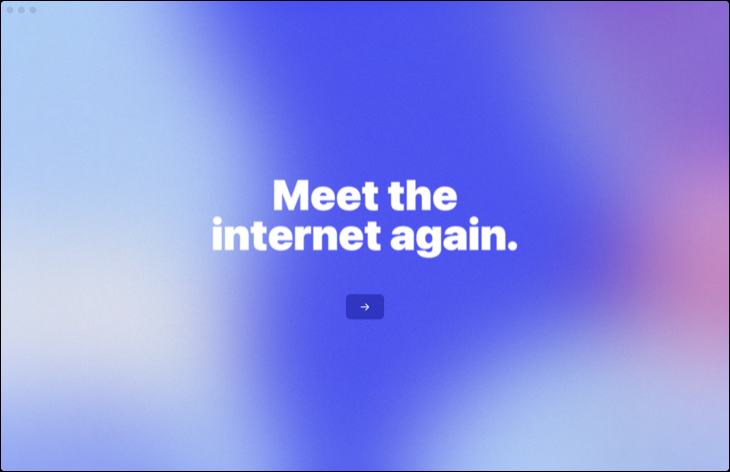
また、多くの拡張機能を使用する場合にも、すべての Chrome 拡張機能が機能するとは限らず、専用のツールバー ボタンを使用できなくなります (特定の機能にアクセスしにくくなる可能性があります) ため、これは最良の選択ではありません。
これらすべてがすべての人にとって重大な問題になるわけではなく、その多くは時間の経過とともに解決されます。 Arc は、Windows バージョンのブラウザーが動作することを実証しており、ブラウザーがさらに洗練されるにつれて、パフォーマンスは時間の経過とともに確実に向上します。
Arc が自分に適しているかどうかを考えている間に、Google Chrome を廃止するためのいくつかの適切な議論と、Microsoft Edge を優先すべき理由を見てください。